- Gdy Menedżer urządzeń ciągle się odświeża, prawdopodobnie przyczyną problemu jest zewnętrzne urządzenie USB, problem ze sterownikiem lub obecność złośliwego oprogramowania.
- Aby to naprawić, najpierw usuń wszystkie niekrytyczne urządzenia podłączone do systemu.
- Jeśli to nie zadziała, wyłącz urządzenie, zaktualizuj sterownik, uruchom skanowanie SFC lub sprawdź inne metody tutaj.
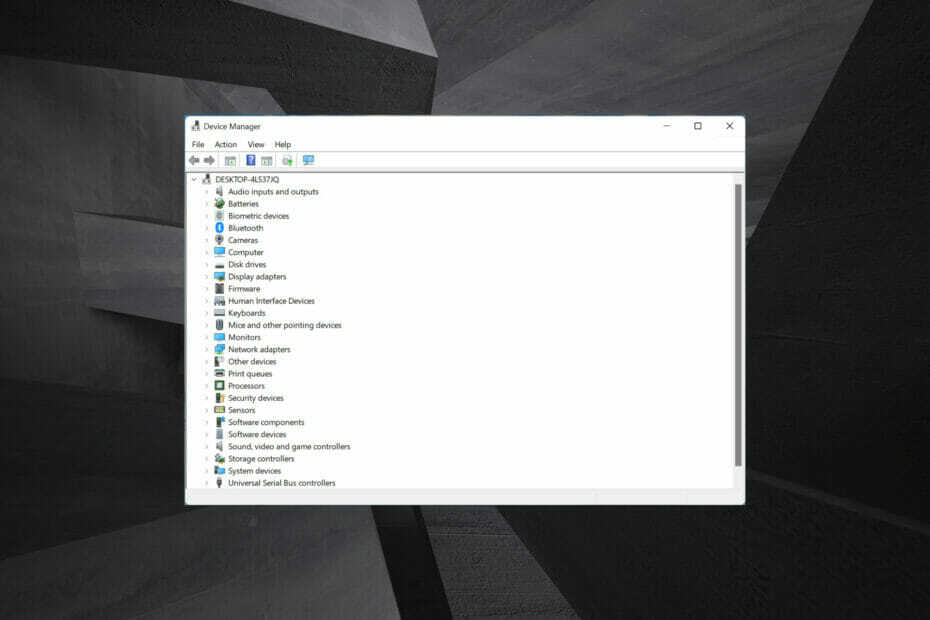
XZAINSTALUJ KLIKAJĄC POBIERZ PLIK
To oprogramowanie naprawi typowe błędy komputera, ochroni Cię przed utratą plików, złośliwym oprogramowaniem, awarią sprzętu i zoptymalizuje komputer w celu uzyskania maksymalnej wydajności. Napraw problemy z komputerem i usuń wirusy teraz w 3 prostych krokach:
- Pobierz narzędzie do naprawy komputera Restoro który jest dostarczany z opatentowanymi technologiami (patent dostępny) tutaj).
- Kliknij Rozpocznij skanowanie aby znaleźć problemy z systemem Windows, które mogą powodować problemy z komputerem.
- Kliknij Naprawić wszystko naprawić problemy mające wpływ na bezpieczeństwo i wydajność komputera
- Restoro zostało pobrane przez 0 czytelników w tym miesiącu.
Jak wiemy, sterowniki mają kluczowe znaczenie dla efektywnego funkcjonowania podłączonych urządzeń. I są one zazwyczaj zarządzane przez Menedżera urządzeń, ale czasami stale się odświeża, co uniemożliwia użytkownikom wprowadzanie jakichkolwiek zmian.
Sytuacja zazwyczaj pojawia się, gdy określone urządzenie łączy się/rozłącza, a Menedżer urządzeń odświeża się po każdym, aby odzwierciedlić zmianę. Stwierdzono, że przyczyną problemu są głównie urządzenia USB.
Jednak konfliktowe aplikacje innych firm, uszkodzone pliki systemowe lub obecność złośliwego oprogramowania w systemie również mogą prowadzić do problemu.
Teraz, gdy masz podstawową wiedzę na temat podstawowych przyczyn, przejdźmy przez najskuteczniejsze rozwiązania problemu resetowania Menedżera urządzeń.
Co mogę zrobić, jeśli Menedżer urządzeń ciągle się odświeża?
1. Usuń niekrytyczne urządzenia USB
Ponieważ generalnie przyczyną problemu są urządzenia USB, Twoim głównym podejściem powinno być usunięcie wszystkich niekrytycznych urządzeń. Najprawdopodobniej jest to wadliwe urządzenie lub uszkodzony kabel użyty do połączenia.

Usuń więc każdy element sprzętu z wyjątkiem myszy, klawiatury i monitora w przypadku komputera PC. Natomiast w przypadku laptopa możesz usunąć każde zewnętrzne urządzenie peryferyjne.
Po zakończeniu sprawdź, czy problem z ciągle odświeżającym się Menedżerem urządzeń został naprawiony. Jeśli nie ustąpi, przejdź do następnej metody.
2. Zaktualizuj sterownik
- Naciskać Okna + R uruchomić Biegać polecenie, wpisz/wklej devmgmt.msc w polu tekstowym i kliknij OK lub uderz Wchodzić uruchomić Menadżer urządzeń.
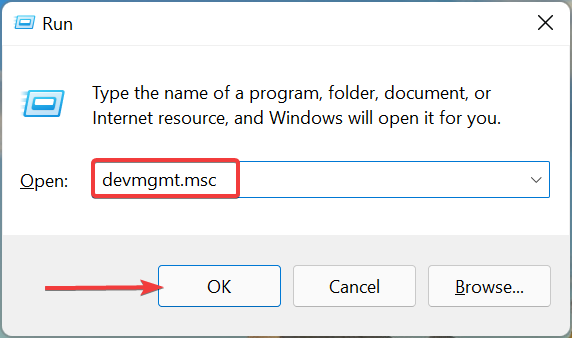
- Teraz zlokalizuj urządzenie, które pojawia się/znika, kliknij je prawym przyciskiem myszy i wybierz Uaktualnij sterownik z menu kontekstowego.
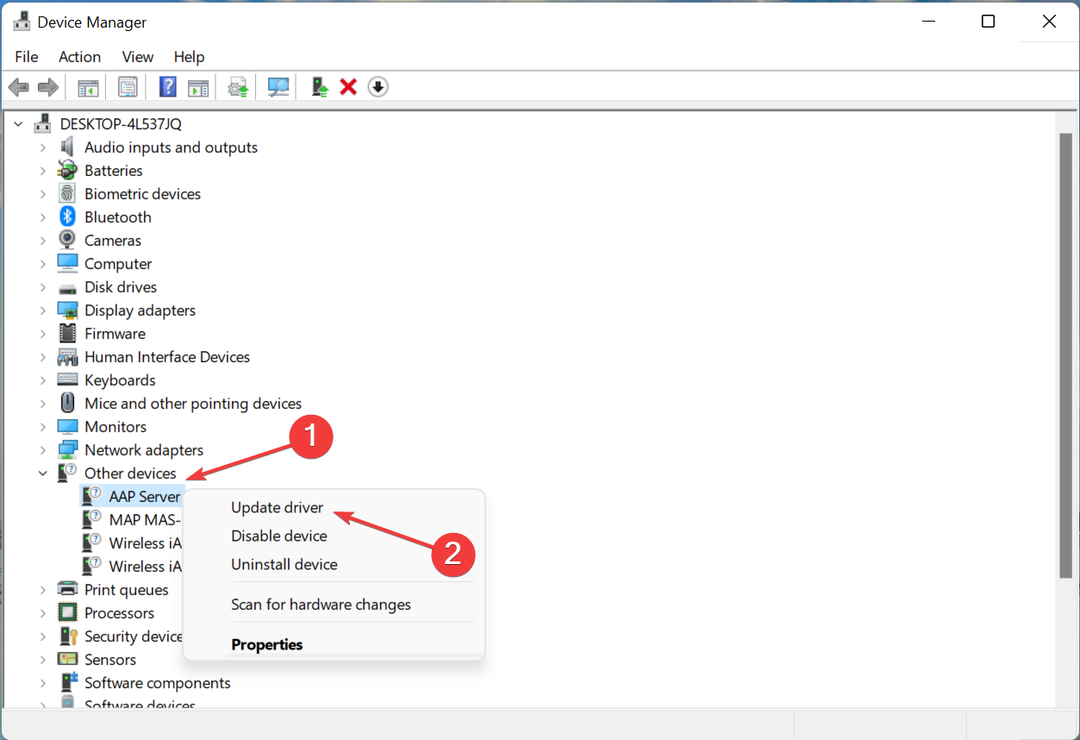
- Wybierz Wyszukaj automatycznie sterowniki opcja tutaj.
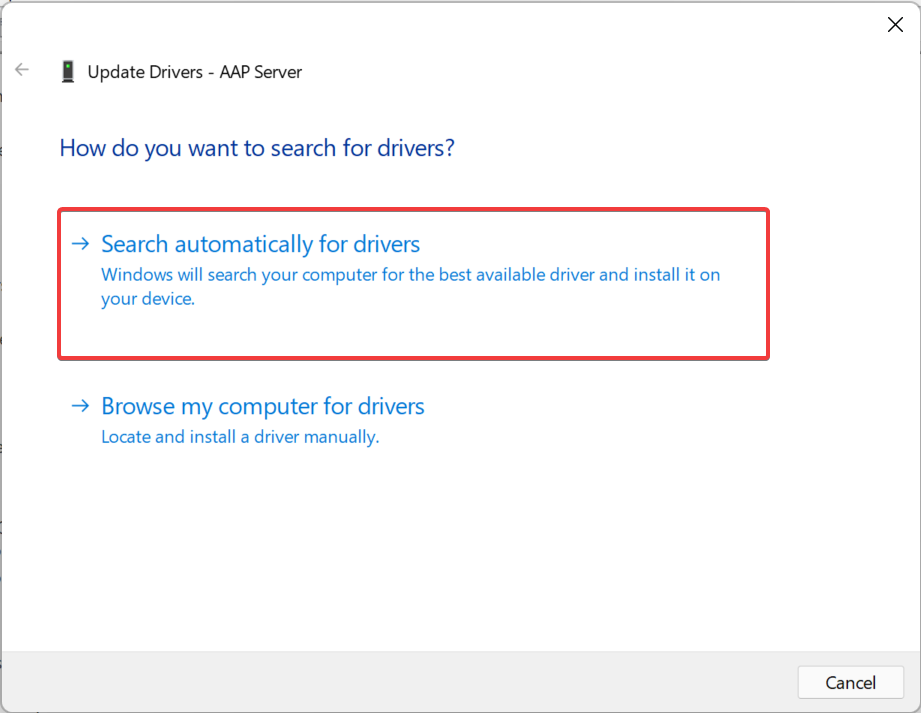
Teraz system Windows automatycznie znajdzie najlepszy dostępny sterownik i zainstaluje go dla problematycznego urządzenia. Jeśli pojawi się informacja, że najlepszy dostępny sterownik jest już zainstalowany, wypróbuj inne sposoby, aby ręcznie zainstaluj sterownik w systemie Windows 11.
Porada eksperta: Niektóre problemy z komputerem są trudne do rozwiązania, zwłaszcza jeśli chodzi o uszkodzone repozytoria lub brakujące pliki systemu Windows. Jeśli masz problemy z naprawieniem błędu, twój system może być częściowo uszkodzony. Zalecamy zainstalowanie Restoro, narzędzia, które przeskanuje twoją maszynę i zidentyfikuje przyczynę usterki.
Kliknij tutaj aby pobrać i rozpocząć naprawę.
Jeśli to sterownik powoduje problem, problem z ciągłym odświeżaniem Menedżera urządzeń powinien zostać naprawiony. Jeśli problem nadal występuje, aktualizacja sterowników przyda się przy pomocy specjalistycznego oprogramowania, takiego jak DriverFix jest zalecane, przeskanuje komputer w poszukiwaniu brakujących lub nieaktualnych sterowników i poprosi o ich aktualizację.
3. Wyłącz problematyczne urządzenie
- Naciskać Okna + S uruchomić Szukaj menu, wejdź Menadżer urządzeń w polu tekstowym u góry i kliknij odpowiedni wynik wyszukiwania.
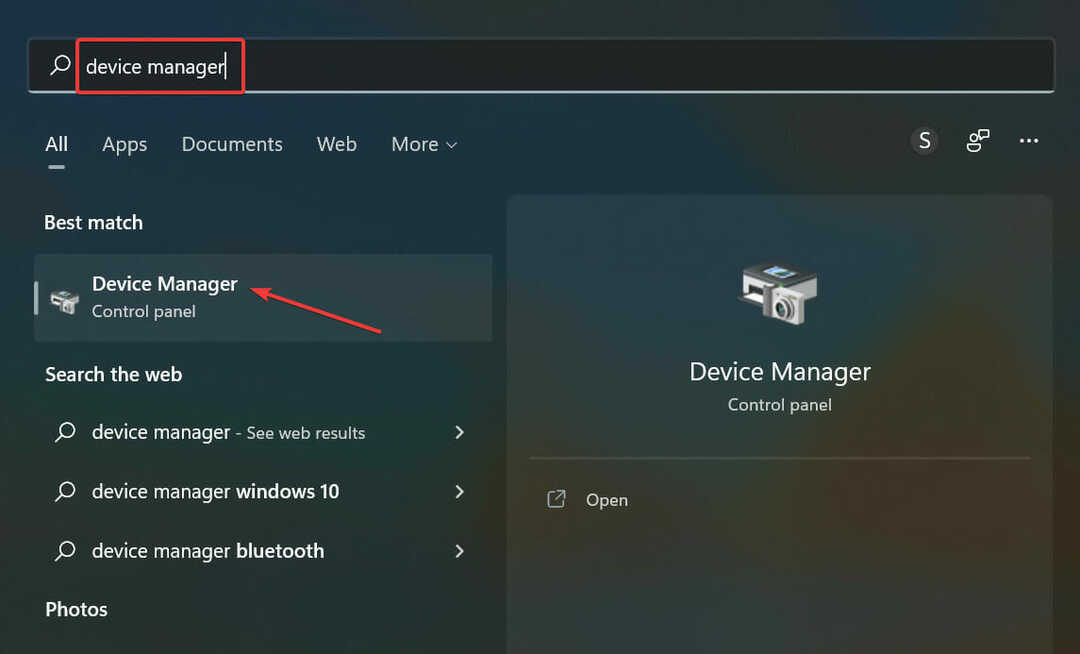
- Zlokalizuj urządzenie, które stale pojawia się i znika, kliknij je prawym przyciskiem myszy i wybierz Wyłącz urządzenie z menu kontekstowego.
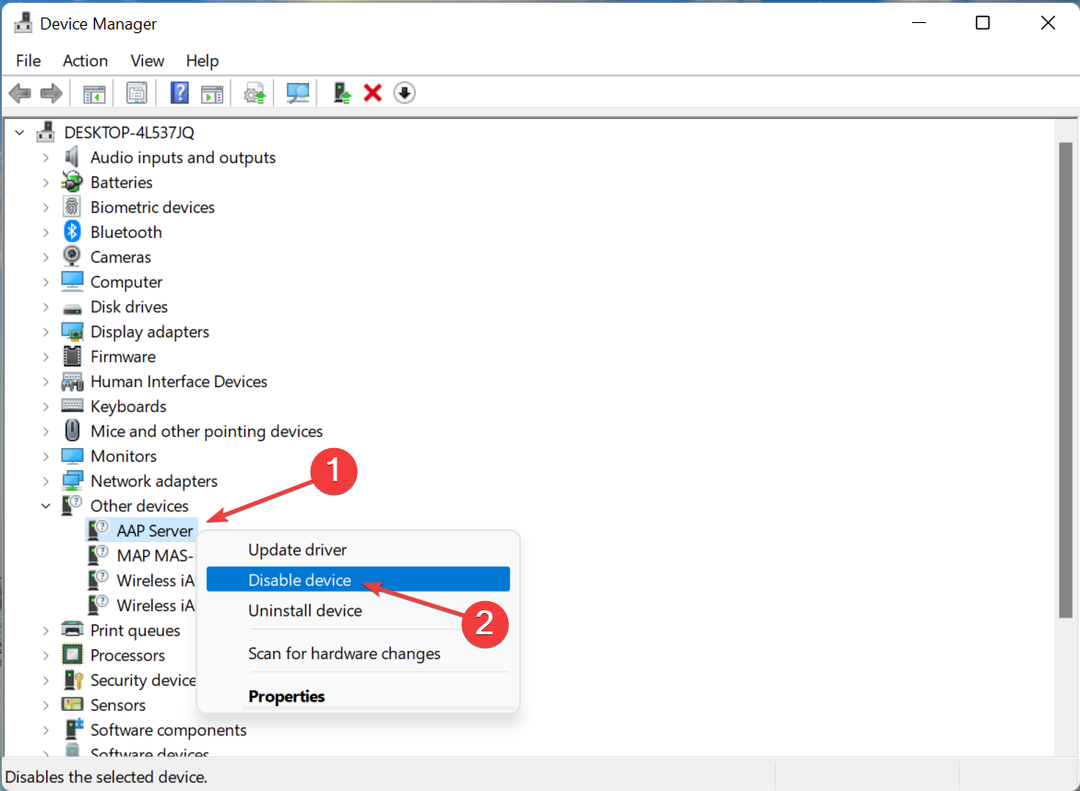
- Kliknij tak w wyświetlonym oknie potwierdzenia.
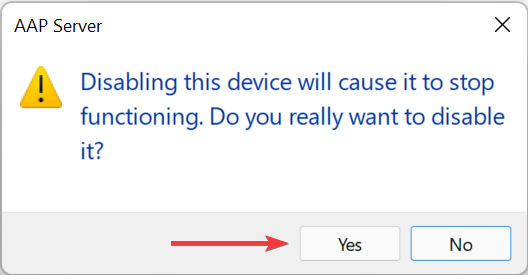
Innym szybkim sposobem rozwiązania problemu jest wyłączenie problematycznego urządzenia. Ta metoda przydaje się, gdy urządzenie jest wbudowane i nie można go usunąć. Na przykład niektórzy użytkownicy stwierdzili, że kamera internetowa powoduje problem z ciągłym odświeżaniem Menedżera urządzeń.
4. Skanuj w poszukiwaniu złośliwego oprogramowania
- Naciskać Okna + S uruchomić Szukaj menu, wejdź Bezpieczeństwo systemu Windows w polu tekstowym i kliknij odpowiedni wynik wyszukiwania.
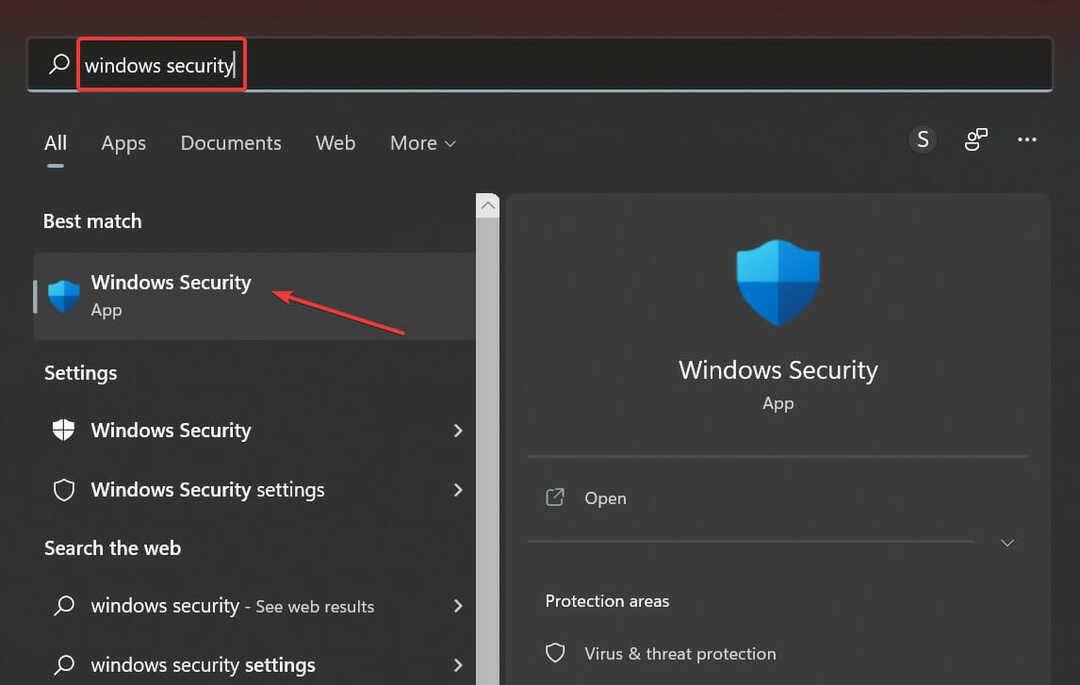
- Kliknij Ochrona przed wirusami i zagrożeniami z opcji wymienionych tutaj.
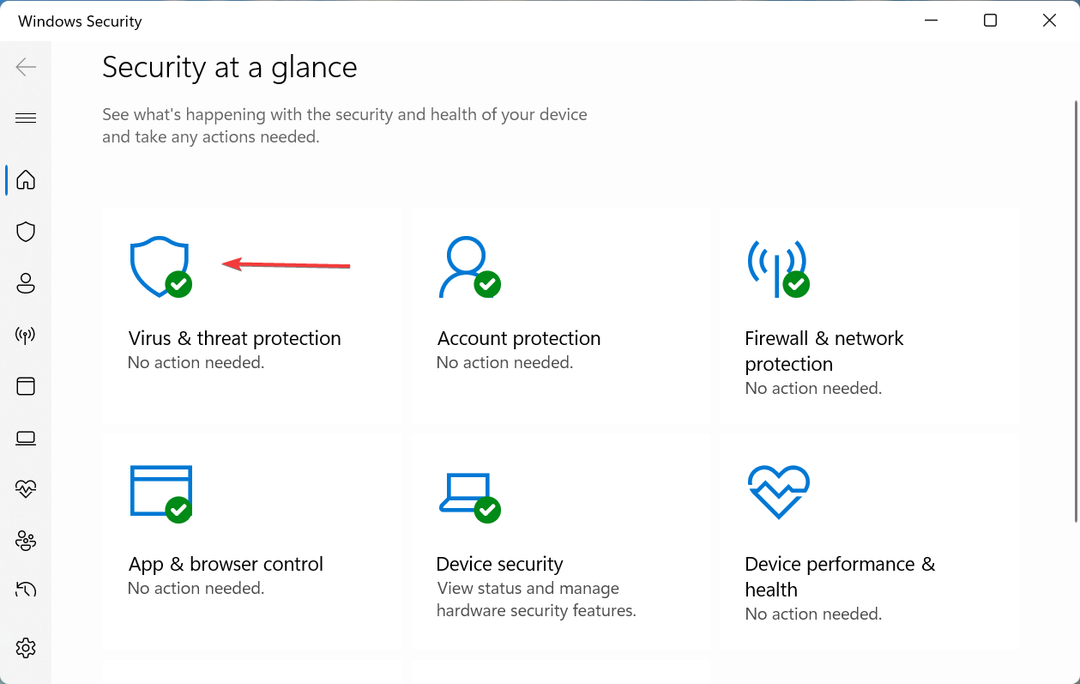
- Następnie kliknij Opcje skanowania aby wyświetlić wszystkie typy dostępnych skanów.
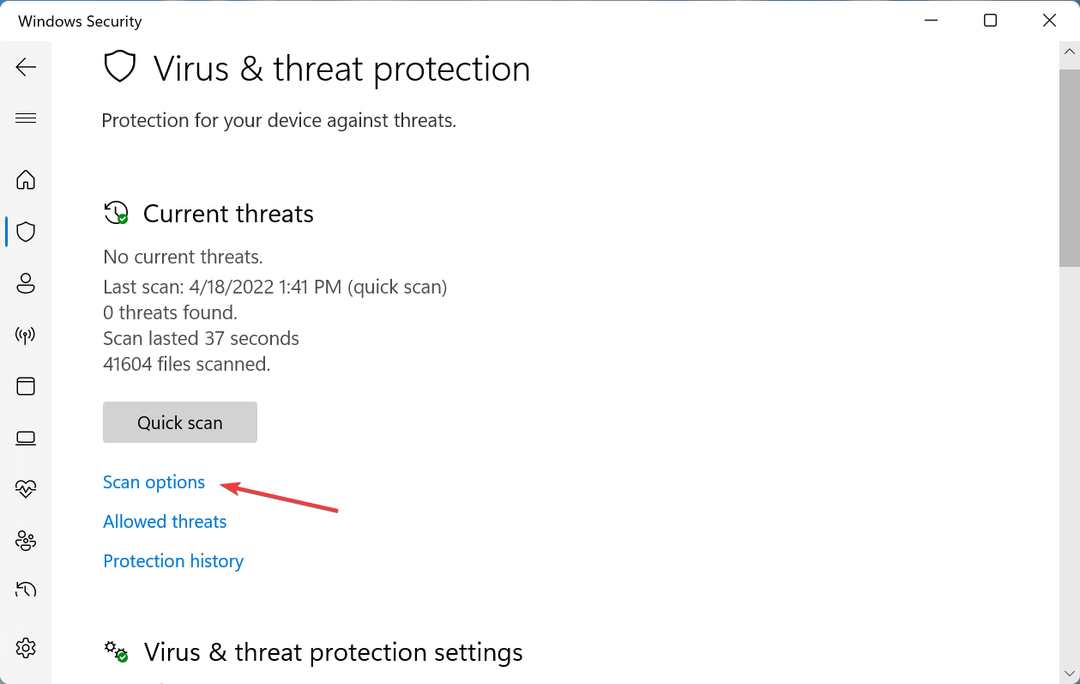
- Wybierz Pełne skanowanie a następnie kliknij Skanuj teraz na dnie.
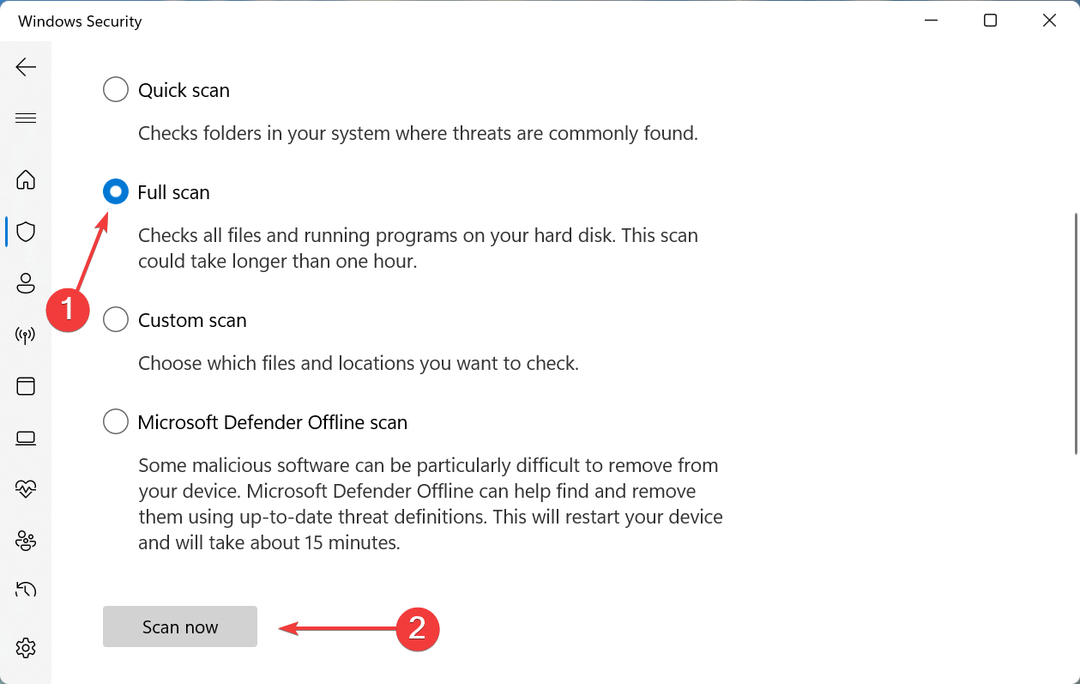
Teraz poczekaj na zakończenie skanowania i sprawdź, czy problem z ciągle odświeżającym się Menedżerem urządzeń został naprawiony. Zajmie to trochę czasu w zależności od danych przechowywanych na komputerze.
Możesz także użyć niezawodny program antywirusowy do zabezpieczenia komputera i trzymaj takie błędy z daleka.
- Napraw narzędzie do usuwania złośliwego oprogramowania systemu Windows, które nie instaluje się
- Potwierdzona procedura zmiany kolejności rozruchu w systemie Windows 11
- Nie wykryto kamery internetowej Acer Swift? 2 proste poprawki do zastosowania teraz
- 3 alternatywy Menedżera urządzeń, o których nie wiedziałeś
5. Uruchom skanowanie SFC
- Naciskać Okna + S uruchomić Szukaj menu, wejdź Terminal Windows w polu tekstowym u góry kliknij prawym przyciskiem myszy odpowiedni wynik wyszukiwania i wybierz Uruchom jako administrator z menu kontekstowego.
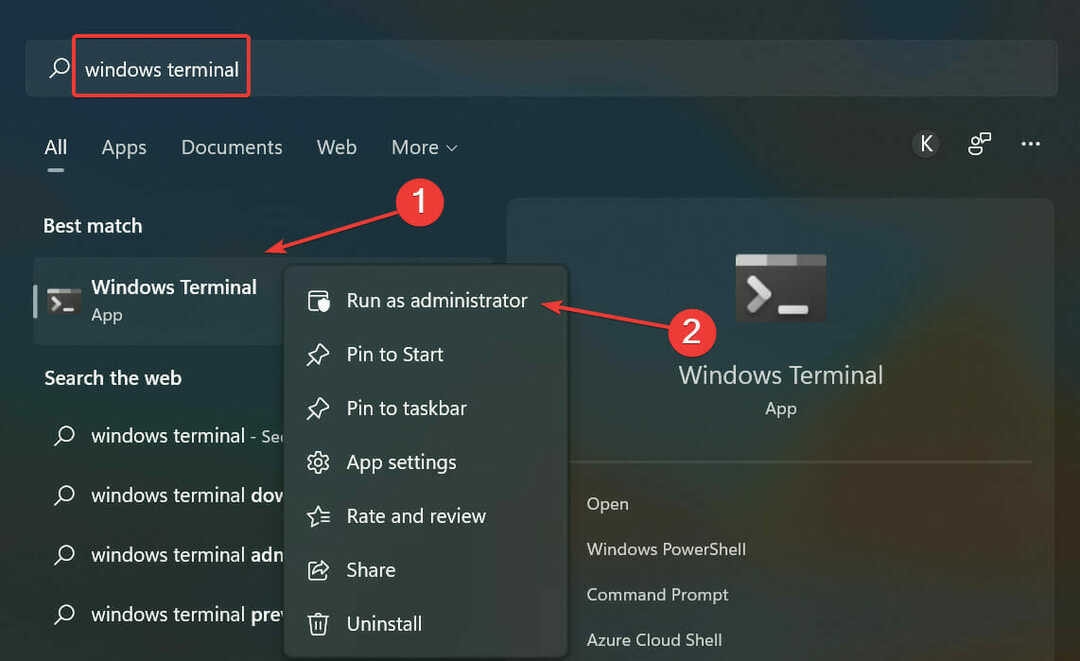
- Kliknij tak w Kontrola konta użytkownika (kontrola konta użytkownika) monit, który się pojawi.
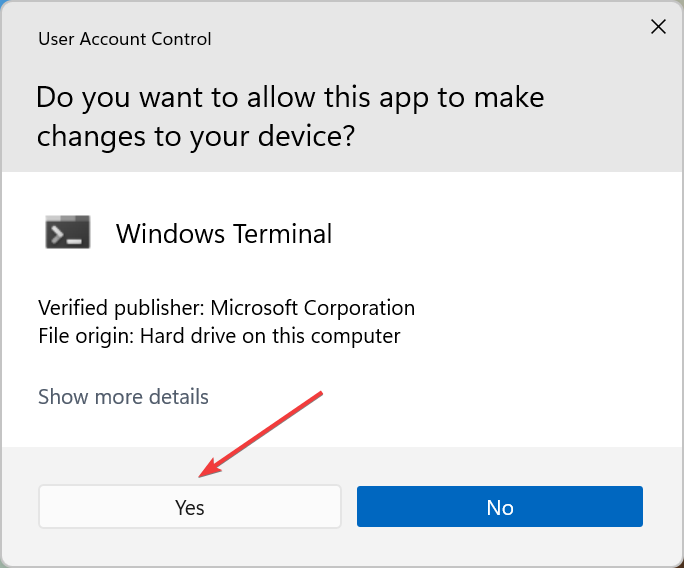
- Teraz kliknij strzałkę skierowaną w dół u góry i wybierz Wiersz polecenia z menu. Alternatywnie możesz trafić klawisz kontrolny + Zmiana + 2 Wystrzelić Wiersz polecenia w nowej zakładce.
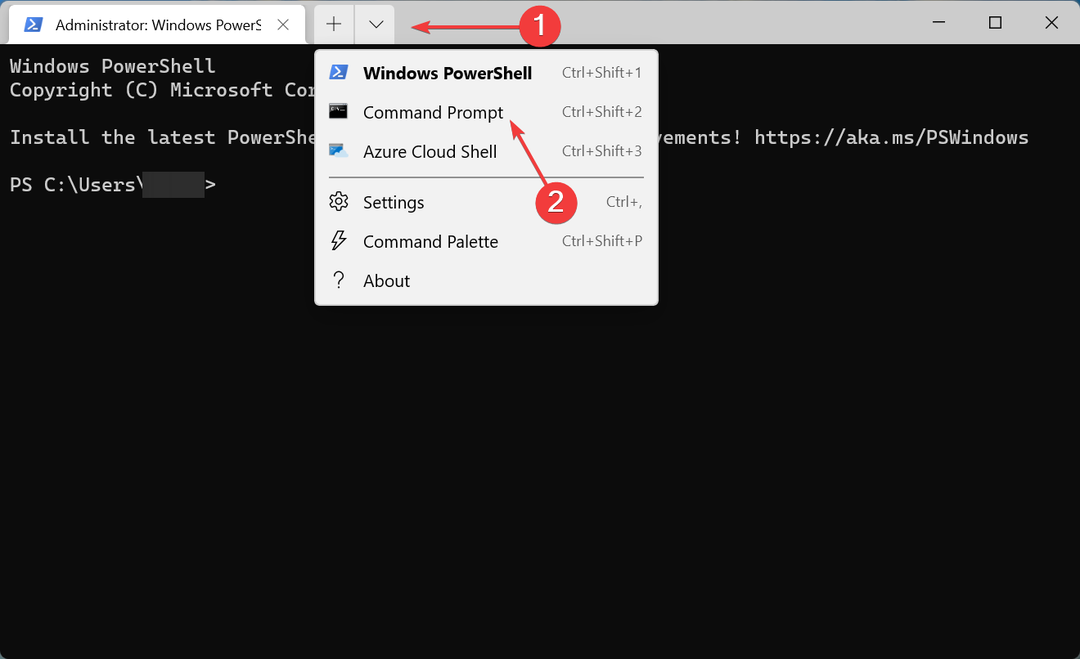
- Teraz wklej następujące polecenie i naciśnij Wchodzić uruchomić SFC skanowanie:
sfc / scannow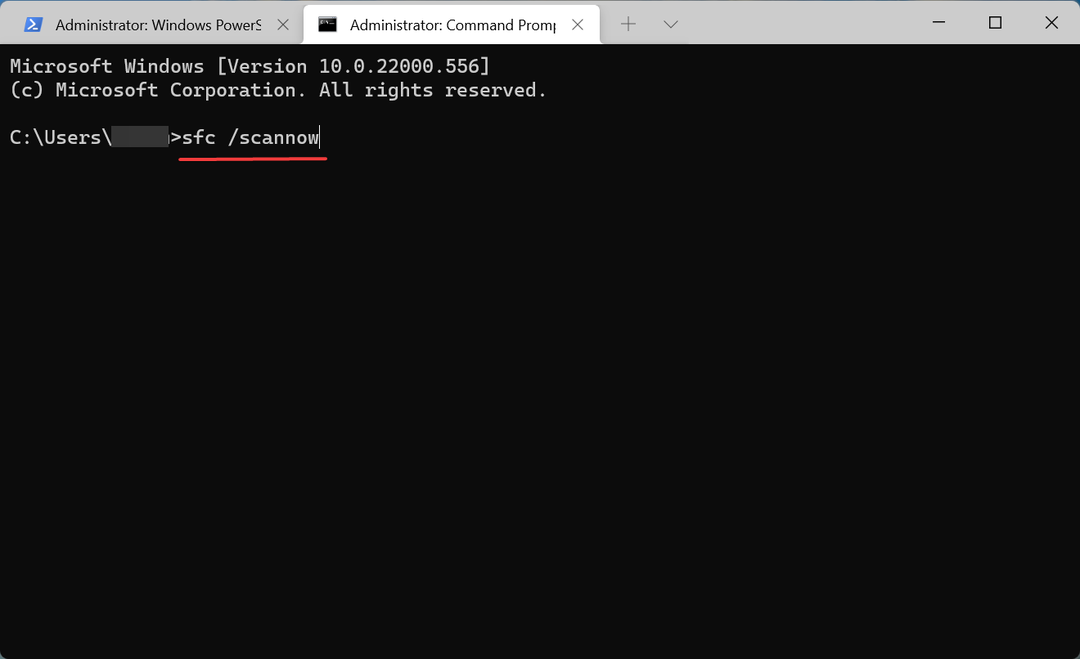
SFC lub Kontroler plików systemowych scan szuka uszkodzonych plików systemowych, a jeśli jakieś zostaną znalezione, zastępuje je ich kopią z pamięci podręcznej przechowywaną na komputerze. Jeśli Menedżer urządzeń ciągle się odświeżał z powodu uszkodzonych plików systemowych, problem powinien teraz zostać naprawiony.
6. Usuń aplikacje powodujące konflikt
- Naciskać Okna + I Wystrzelić Ustawieniai wybierz Aplikacje z listy kart w okienku nawigacji po lewej stronie.
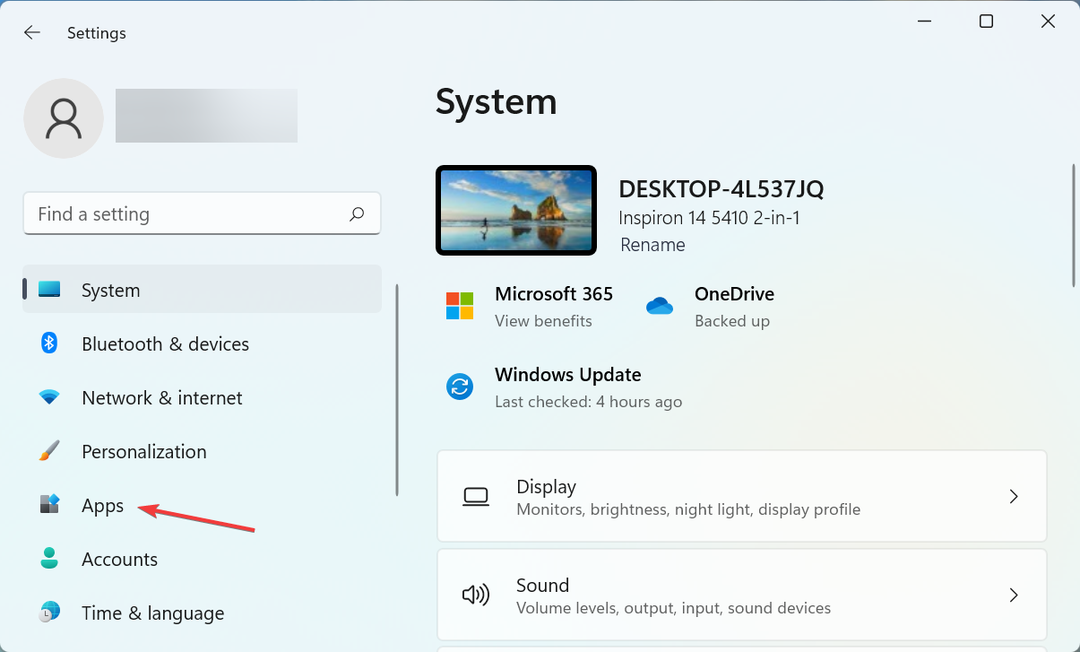
- Kliknij Aplikacje i funkcje po prawej.
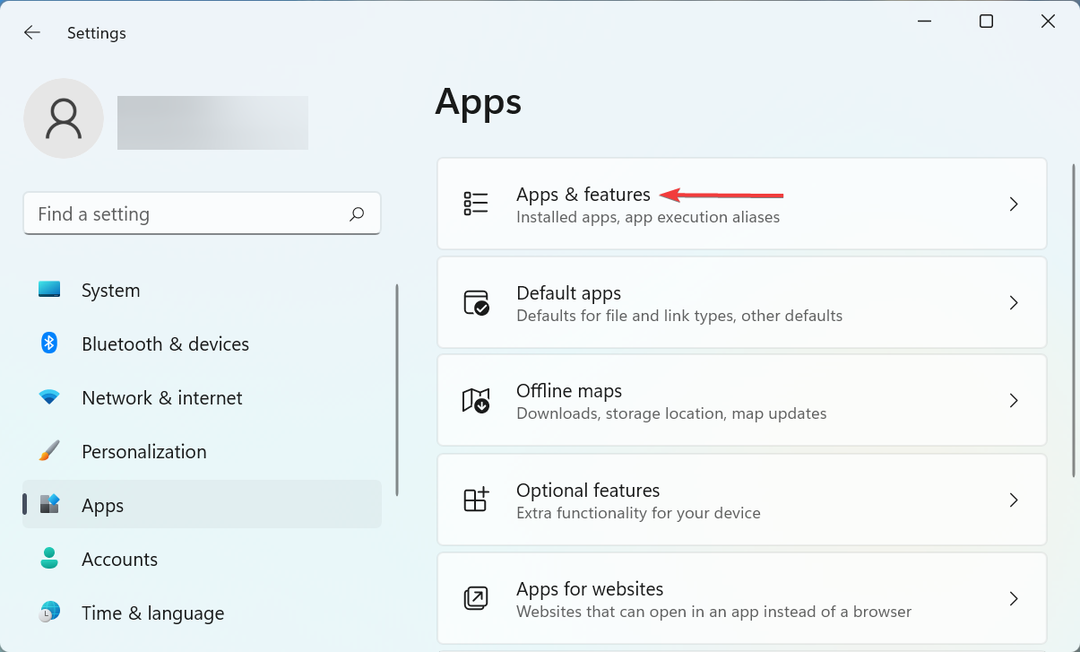
- Znajdź aplikację powodującą konflikt, kliknij wielokropek obok niej i wybierz Odinstaluj z menu.

- Ponownie kliknij Odinstaluj w monicie o potwierdzenie.
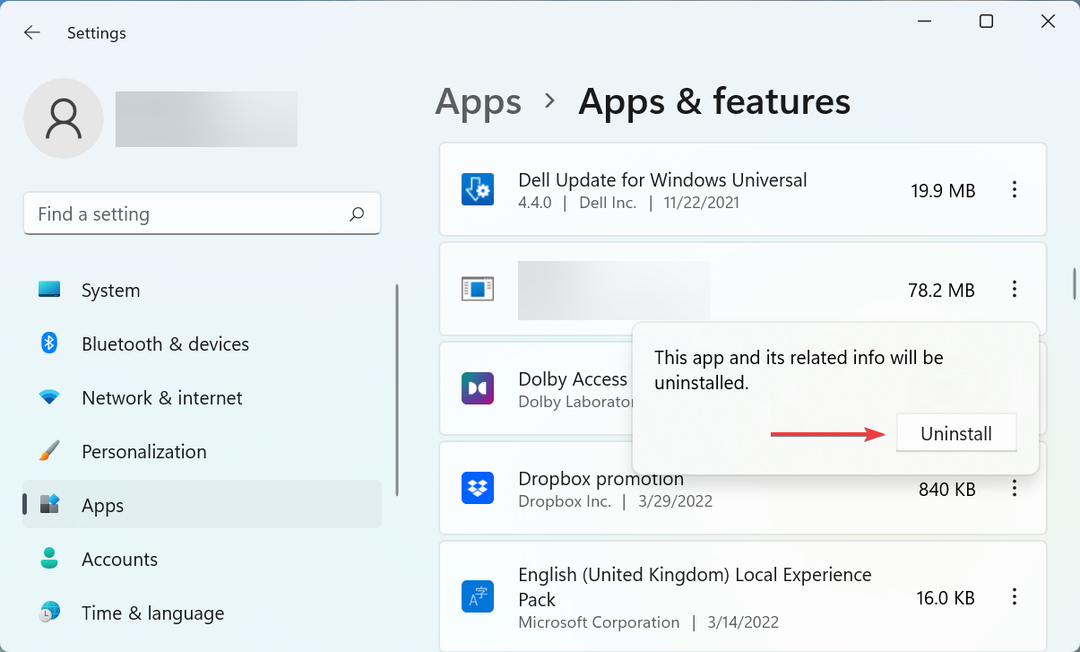
Jeśli zacząłeś napotykać błąd po zainstalowaniu określonej aplikacji, proste usunięcie go powinno pomóc w rozwiązaniu problemu. Jeśli Menedżer urządzeń ciągle się odświeża, przejdź do ostatniej metody.
7. Wyłącz kilka usług
- Naciskać Okna + R uruchomić Biegać okno dialogowe polecenia, wprowadź services.msc w polu tekstowym i kliknij OK lub uderz Wchodzić uruchomić Usługi aplikacja.
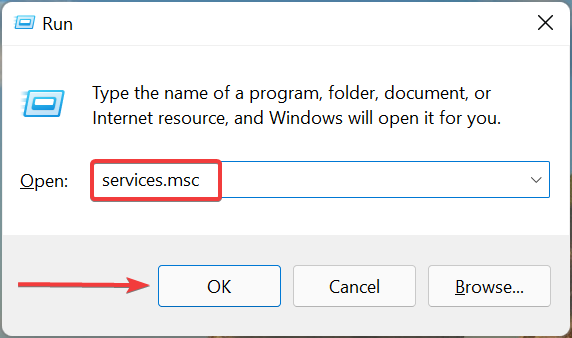
- Teraz zlokalizuj Obsługa raportów o problemach w panelu sterowania usługę, kliknij ją prawym przyciskiem myszy i wybierz Nieruchomości z menu kontekstowego.
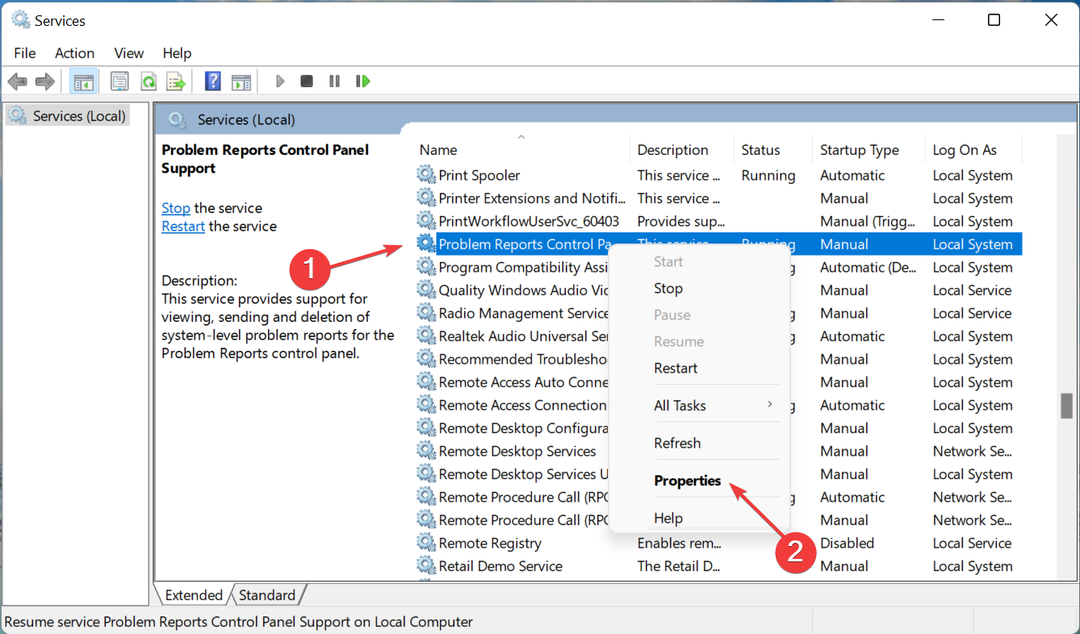
- Kliknij na Typ uruchomienia rozwijanego menu i wybierz Niepełnosprawny z listy opcji.
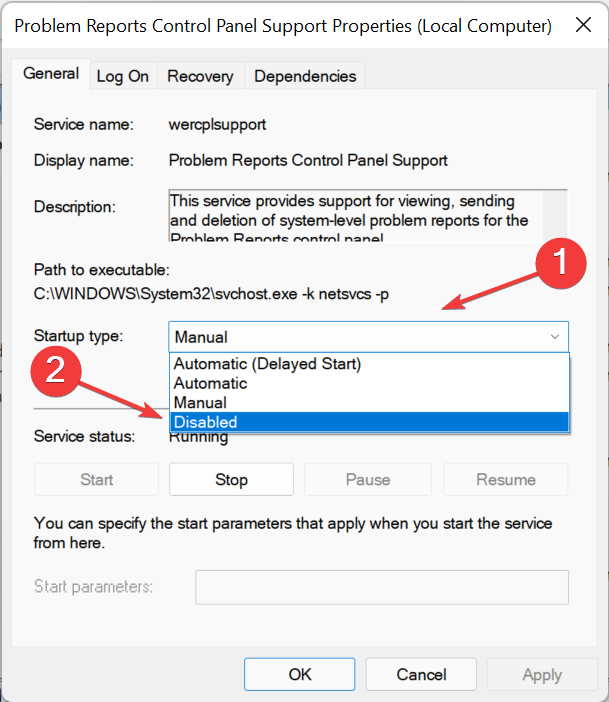
- Jeśli usługa jest uruchomiona, kliknij Zatrzymać przycisk pod Status usługi, a następnie kliknij OK na dole, aby zapisać zmiany.
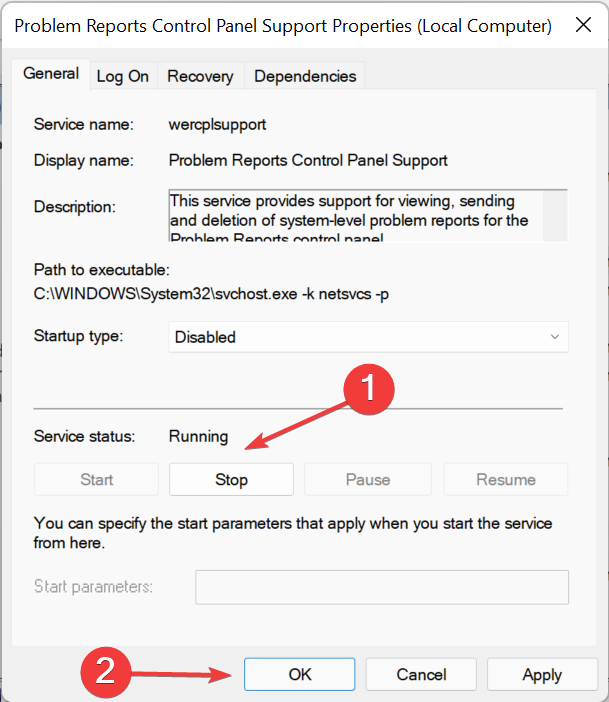
- Podobnie, wyłącz Usługi raportowania błędów systemu Windows.
Otóż to! Menedżer urządzeń stale odświeża problem, który powinien zostać naprawiony i możesz wprowadzić żądane zmiany.
Dowiedz się również, co zrobić, jeśli Brak Bluetootha w Menedżerze urządzeń, ponieważ wielu użytkowników zgłosiło napotkanie problemu po uaktualnieniu najnowszej iteracji.
Powiedz nam, która poprawka zadziałała i jakie urządzenie/aplikację spowodowało problem, w sekcji komentarzy poniżej.
 Nadal masz problemy?Napraw je za pomocą tego narzędzia:
Nadal masz problemy?Napraw je za pomocą tego narzędzia:
- Pobierz to narzędzie do naprawy komputera ocenione jako świetne na TrustPilot.com (pobieranie rozpoczyna się na tej stronie).
- Kliknij Rozpocznij skanowanie aby znaleźć problemy z systemem Windows, które mogą powodować problemy z komputerem.
- Kliknij Naprawić wszystko rozwiązać problemy z opatentowanymi technologiami (Ekskluzywny rabat dla naszych czytelników).
Restoro zostało pobrane przez 0 czytelników w tym miesiącu.


